

| ”Google earth” の、このホームペイジでの使い方・表示の仕方を説明します。 このホームペイジの地形図のほとんどは、Google earth を使用させていただき取り込んだ地形図です。読者の方々はすでに、Gooogle earth を閲覧したり世界旅行に行ったりされている方も多いことと思います。私の場合は、東京の地形を表現するためにはどうすれば読者の方々の目に、一目瞭然にその伝えたいことが表現できるかを考えて区役所・図書館・書店・地図の専門店を探し回り各方面の方々に尋ねまわったりしました。が、私の思い描いている地形図がなかなか見つかりませんでした。Google Map はよく検索していたのですが、私の意図する坂道や川筋がうまく表現できませんでした。しかし、Map を検索しているうちになにげなくGoogle earth のダウンロードのボタンを見つけ、ダウンロードして早速表示してみましたところ、まさしく私の描こうとしている表示ができるものであることがわかりました。その後、いろいろな操作をしてみましたところ、この地形図は、大きく分けて2種類の表示ができることも理解できました。ひとつは鳥瞰図で、街並みの様子や道路の様子、川筋が非常にきれいに容易に見ることができます。もう1種類は、”陰影をかける”という方法です。目的とする地形の高低差が色分けれて表示され、東京23区の凸凹が非常に簡単に、台地・低地・川の流れや跡を見分けることができます。以上、2種類の地形図を使い、その上に”等高線”という機能を加えると、なんと地形図上に、等高線が表示され東京23区の凸凹がより明確に見ることができます(下の例を参照してください。)。またその上にレイヤー機能を加えて表示しますと知りたい場所(点)・道路(細かい道でも)の表示も可能です。これぞ私が探し回っていた地形図でした。しかも、私の意図するものほとんどが表現できます。そこでこの Google earthを使わせていただき、東京の地形を表現してみたしだいです。 (これらの機能を全部使っての表示は、非常に複雑になってしまい、見にくくなってしまいますので整理も必要と思います。) |
|
Google Earthの初めの画面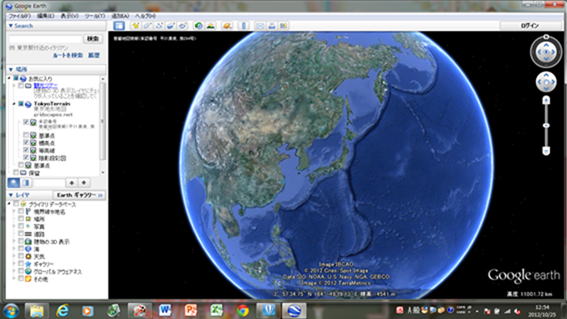 |
左の画面は、Google earth の最初に表示される画面です。読者の皆さまも、表示されてみてお判りのとおり、画面左には、表示されている場所と、表示のさせ方(起点を印すのか、等高線を表示するのか、陰影をつけるのか、等々)の場所機能とレオヤー機能が表示されています。これらの機能を使うことにより、私の意図する表現ができることが理解できました。また、非常におもしろいホームペイジ制作ができたと思います。読者の皆さまも、仮想旅行に旅立つために、これらの機能を十分駆使して、楽しい世界旅行をされてはいかがでしょうか。 (Google earthのダウンロードは、ここでは割愛させていただきます。) |
| このホームペイジで使っている表示種類 | |
鳥瞰写真のみ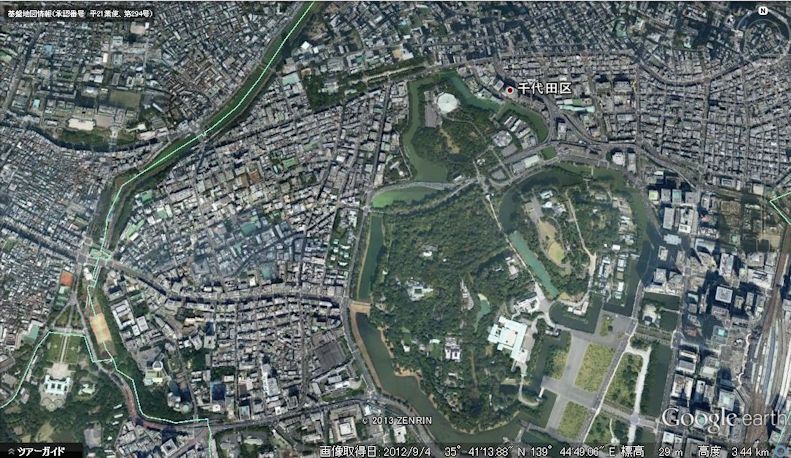 |
鳥瞰写真に等高差を加えた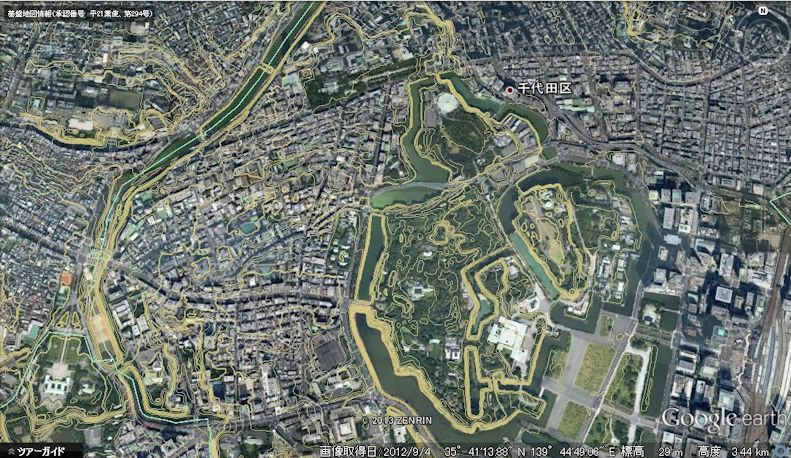 |
陰影図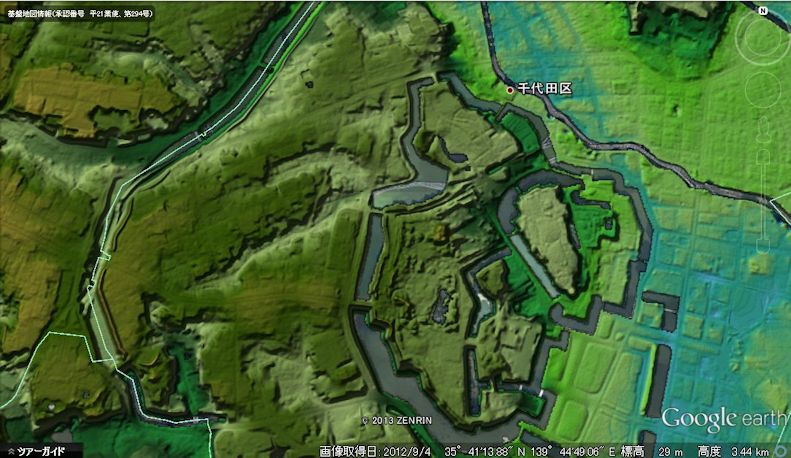 |
陰影図に等高差を加えた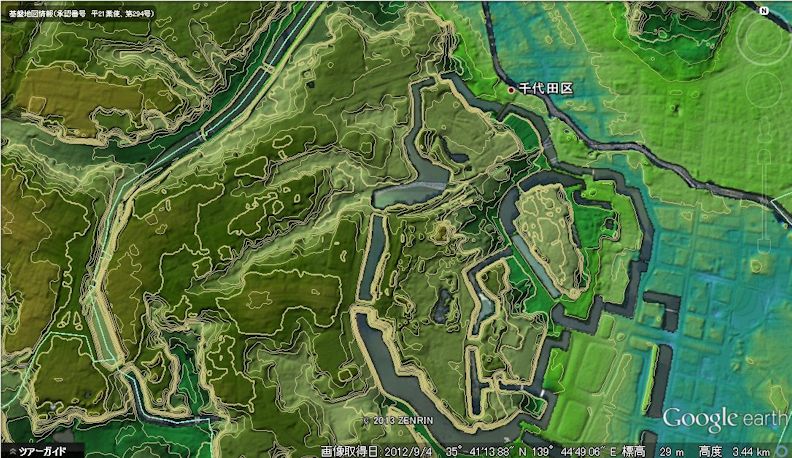 |
| 表示が小さくて見にくいと思いますが、画面いっぱいに表示すると非常に鮮明な地形図の表示となります。これら表示した地形図を ご覧になってお分かりのことと思いますが、等高線や標高を挿入することにより、より東京の凸凹地形の表現がより可能となると思います。読者の皆さんも、ご興味がおありでしたなら、地形機能・レイヤー機能を駆使して、おもしろい旅行をしてはいかがかと思います。 | |
| |
|